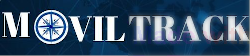Reportes
Historico
Los historico permiten generar toda la información disponible relacionada con la actividad del objeto durante el período de tiempo seleccionado.
Para acceder a los historico, presione el botón Historico en el panel superior
Aparecerá la ventana de historico.
Para procesar múltiples entradas haz lo siguiente:
-
Marque las entradas haciendo clic en la casilla de verificación de la izquierda.
-
Continúe la acción en el menú de acción ubicado en la parte inferior de la ventana de configuración.
-
Seleccione Eliminar.
-
Confirme la acción que se aplicará a todas las entradas seleccionadas.
La pestaña principal de historico representa la lista de tipos de historico creados.
Para crear un nuevo informe, haga lo siguiente:
1. En el panel superior, pulse el elemento del menú reportes.
2. En la pestaña Historico, esquina inferior izquierda, pulse el botón.
3. Aparecerá la ventana de propiedades del informe.
Reporte
-
Nombre - nombre del informe.
-
Tipo : elija el tipo de informe.
-
Información general : proporciona información básica como: longitud de ruta, velocidad máxima, velocidad media, combustible consumido, etc.
-
Información general (fusionada) : la información general del informe se muestra en una fila.
-
Información del objeto : proporciona toda la información conocida sobre el objeto que se establece en la configuración del objeto.
-
Posición actual : proporciona información sobre la posición y el estado de los objetos actuales.
-
Posición actual (fuera de línea) : proporciona información sobre la posición actual de los objetos que están fuera de línea.
-
Unidades y paradas : proporciona la misma información que el informe general, pero agrega paradas de objetos e información de conducción, como la dirección donde se detuvo el objeto, la duración de los intervalos entre paradas, etc.
-
Hoja de viaje : proporciona coordenadas y direcciones de paradas, longitud entre paradas y consumo de combustible de objetos.
-
Millaje (diario) : informe sobre el kilometraje diario.
-
Sobrevelocidades : todos los casos registrados de exceso de velocidad se reflejarán en el informe, así como información adicional, como la cantidad de velocidad excedida, el exceso de tiempo, etc.
-
Baja velocidad : todos los casos registrados de baja velocidad se reflejarán en el informe.
-
Entrada / salida de zona : tiempo de entrada en cada zona, tiempo de salida fuera de la zona, tiempo de permanencia en la zona, esta opción requiere seleccionar zonas.
-
Eventos : proporciona información sobre los eventos: hora, coordenadas del nombre del evento y dirección.
-
Servicio - proporciona información de servicio .
-
Rellenos de combustible : muestra el historial de rellenos de combustible de objetos. Los resultados dependen de los ajustes de precisión de los rellenos de combustible
-
Robos de combustible : muestra el historial de robos de objetos. Los resultados dependen de los ajustes de precisión de los robos de combustible .
-
Sensores lógicos : proporciona información sobre los sensores lógicos, cuando se encendieron y apagaron con la duración.
-
Comportamiento del conductor (RAG por objeto) : proporciona puntaje sobre el comportamiento del conductor (exceso de velocidad y manejo severo), el controlador debe asignarse a objeto para poder utilizar este informe.
-
Comportamiento del conductor (RAG por conductor) : proporciona un puntaje sobre el comportamiento del conductor (exceso de velocidad y manejo severo), el conductor debe asignarse al objeto para poder usar este informe.
-
Tareas - información sobre las tareas disponibles.
-
RFID e iButton logbook : información sobre los cambios de asignación de controladores
-
DTC (códigos de diagnóstico de problemas) : muestra los códigos de error DTC del objeto, esta función debe ser compatible con el dispositivo GPS.
-
Velocidad - gráfico de velocidad.
-
Altitud - gráfico de altitud.
-
Encendido - gráfico de encendido.
-
Nivel de combustible: gráfico de nivel de combustible, el sensor de nivel de combustible debe estar configurado.
-
Temperatura - gráfico de temperatura, el sensor de temperatura debe estar configurado.
-
Sensor - gráfico de sensores seleccionados.
-
Rutas : el informe incluirá un mapa con rutas de objetos.
-
Galería de imágenes : el informe incluye imágenes recibidas de dispositivos, útiles para imprimir.
-
Formato : seleccione el formato en el que se generará el informe: HTML, PDF o XLS.
-
Mostrar direcciones : las direcciones se mostrarán en los historico cerca de los puntos de ubicación.
-
Zonas en lugar de direcciones : los nombres de las zonas se mostrarán en los historico en lugar de las direcciones.
-
Paradas : establezca el tiempo de paradas que se incluirán en el informe, que se utiliza para eliminar las paradas de semáforo.
-
Límite de velocidad (kph) : establezca el límite de velocidad para historico de exceso de velocidad y subvelocidad.
Programar
-
Diariamente : los historico se enviarán diariamente para el día anterior.
-
Semanal : los historico se enviarán semanalmente, todos los lunes de la semana anterior.
-
Enviar a correo electrónico : ingrese las direcciones de correo electrónico separadas por comas para enviar historico a.
Periodo de tiempo
-
Filtro - forma sencilla de establecer el período de tiempo del informe.
-
Tiempo desde / Tiempo hasta - forma precisa para establecer el período de tiempo del informe.
Objetos
Seleccione el objeto u objetos para los que desea crear el informe. Mantenga presionada la tecla "Ctrl" para selección múltiple. La disponibilidad de los datos depende del tipo de informe elegido.
Zonas
Esta opción permite seleccionar zonas cuyos detalles se verán en el informe. La selección de zona está disponible solo si se selecciona el tipo de informe Zona de entrada / salida. Mantenga presionada la tecla "Ctrl" para selección múltiple.
Sensores
Elija los sensores que se mostrarán en el informe. Mantenga presionada la tecla "Ctrl" para selección múltiple.
Elementos de datos
Elija los elementos de datos que se mostrarán en el informe. Mantenga presionada la tecla "Ctrl" para selección múltiple. La disponibilidad de los datos depende del tipo de informe elegido.
Reportes generados
La sección de historico generados muestra todos los historico que se generaron y proporciona un acceso rápido para abrirlos nuevamente sin necesidad de generarlos nuevamente.
Para procesar múltiples entradas haz lo siguiente:
-
Marque las entradas haciendo clic en la casilla de verificación de la izquierda.
-
Continúe la acción en el menú de acción ubicado en la parte inferior de la ventana de configuración.
-
Seleccione Eliminar.
-
Confirme la acción que se aplicará a todas las entradas seleccionadas.